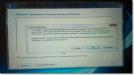
Нечасто, но проблему того, что при установке Windows жесткий диск не виден, встретить, к сожалению, можно. В большинстве случаев решается она достаточно просто. Однако для полного понимания сути вопроса необходимо выделить несколько основных аспектов, знание которых в дальнейшем и повлияет на выбор в пользу какого-то принимаемого решения по исправлению ситуации.
Почему при установке Windows 10 не виден жесткий диск?
Первым делом давайте остановимся именно на причинах такого поведения инсталлятора. Условно наиболее часто распространенные ситуации, когда жесткий диск при установке Windows 10 не отображается, можно отнести и к устаревшим, и к новым устройствам, равно как и к разным модификациям самой системы.
Старые винчестеры могут попросту выходить из строя («сыпаться»), а некоторые модели вообще могут оказаться несовместимыми с новейшими операционными системами (тут никакие действия, кроме замены оборудования не помогут). Новые винчестеры и твердотельные накопители могут не отображаться по причине неправильного подключения, установленного для них режима работы или даже отсутствия необходимых драйверов. Также можно встретить и проблемы, касающиеся первичной инициализации жестких дисков. Далее рассмотрим каждую ситуацию несколько подробнее и посмотрим, что же можно предпринять в каждом конкретном случае.
Не загружается Windows. Не видит жёсткий диск. ✅
Не отображается жесткий диск при установке «Виндовс»: что делать в первую очередь?
Начать устранение возникших проблем необходимо с выявления причин физического характера. Для начала стоит хотя бы проверить состояние устройства на предмет повреждений. Вполне возможно, что старый диск «посыпался» или просто не подходит для установки выбранной ОС.
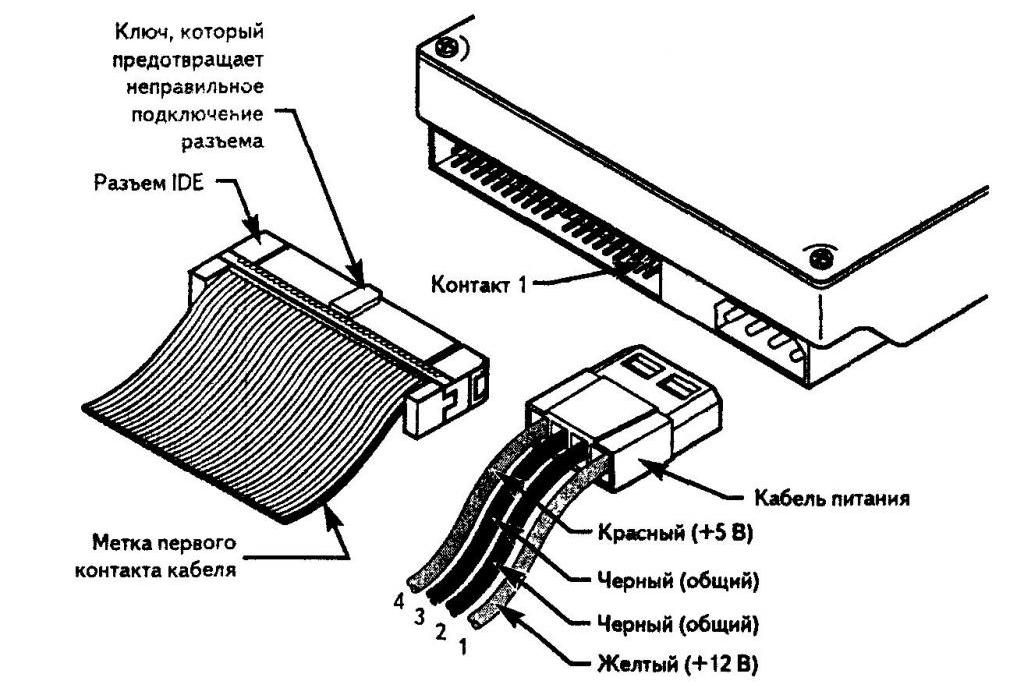
Неплохо бы сразу же проверить и правильность подключения винчестера к материнской плате, и плотность прилегания контактов шлейфа и проводов питания. Особо обратите внимание, что на некоторых устройствах имеются перемычки Master/Slave, которые необходимо устанавливать в нужное положение в зависимости от приоритета самого устройства. Но, как показывает практика, жесткий диск при установке Windows не виден совсем не поэтому, хотя и описанные причины сбрасывать со счетов нельзя.
Настройки первичных систем ввода/вывода
Самое первое, что нужно сделать, если для устранения проблем использовать чисто программные методы, — обратить внимание на настройки первичных систем BIOS и UEFI, в которых выставляются параметры управления режимами работы жестких дисков. Тут суть проблемы сводится к тому, что ни одна из последних систем не установится, если в качестве текущего режима SATA установлен AHCI.
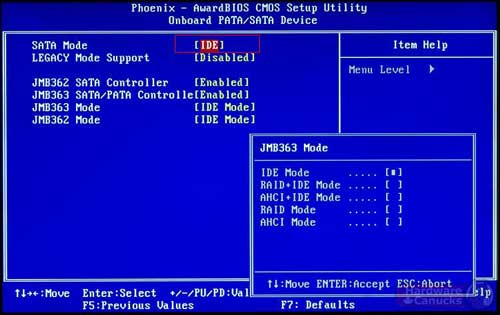
Его следует поменять на IDE (в случае с одним винчестером на борту) или выставить режим RAID (если используется два и более жестких диска). Только после сохранения таких опций при повторной перезагрузке и можно начинать установку операционной системы.
Не видит SSD при установке windows 11/10 | SSD Not Found When Installing Windows 10
Установка драйвера диска на стадии инсталляции системы
Но что делать, если жесткий диск при установке Windows не виден даже после таких манипуляций? В качестве одной из основных причин многие специалисты называют отсутствие специального управляющего драйвера, который предназначен не только для корректной работы оборудования, но и для его инициализации инсталлятором операционной системы.
В основном данная проблема касается устаревших устройств, для которых подобное программное обеспечение в собственной базе драйверов отсутствует, или устройство является продуктом малоизвестного производителя, не имеющего поддержки со стороны Microsoft. По идее, при покупке компьютерного устройства вместе с ним должен поставляться специальный носитель, на котором записаны все драйверы, но, если его нет, управляющее ПО можно загрузить с официального сайта производителя с другого компьютера. Но как интегрировать драйвер в установщик? Сделать это можно достаточно просто, если предварительно скопировать нужный драйвер на установочный накопитель или на любое другое внешнее устройство.
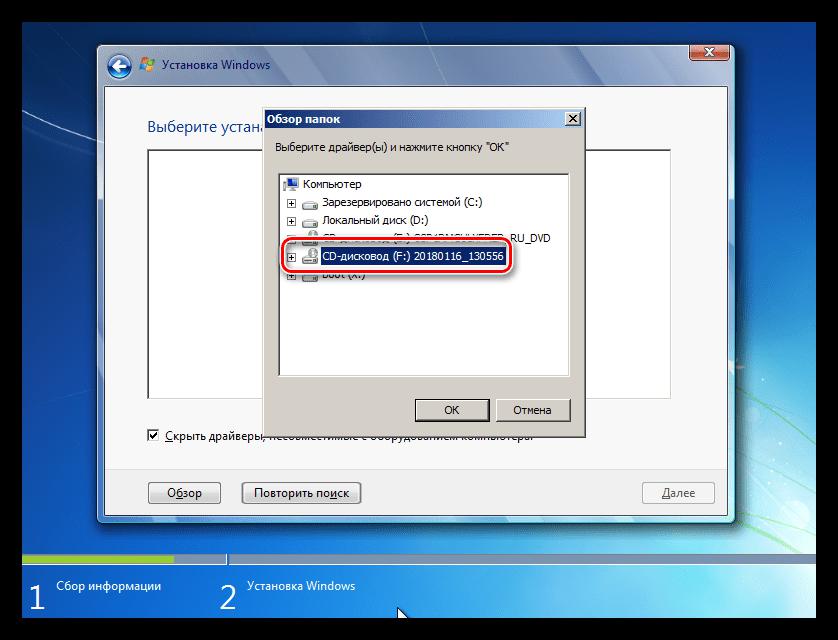
На стадии появления ошибки, когда система сообщит, что для выбора раздела для установки Windows необходим какой-то отсутствующий драйвер, через кнопку обзора нужно просто указать местоположение загруженного ранее драйвера (причем, он не должен быть сохранен в виде устанавливаемой вручную программы EXE-формата). По идее, после того как драйвер будет интегрирован в инсталлятор, установка продолжится без проблем.
Проблемы с определением нового жесткого диска до и после установки системы
Не менее распространенной ситуацией, когда система не видит жесткий диск после установки Windows (или в процессе инсталляции, когда невозможно произвести разбиение диска на разделы), можно назвать отсутствие заводской инициализации. Это большей частью относится к новым устанавливаемым устройствам или, например, при попытке инсталляции системы на второй HDD, который должен исполнять роль не основного, а вторичного раздела.
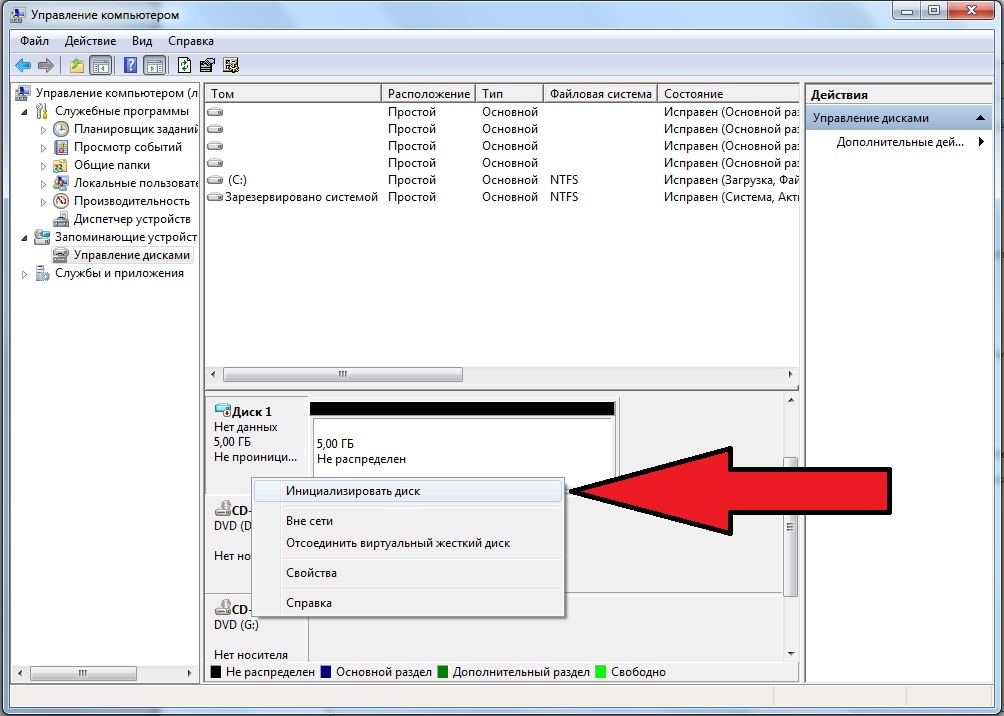
В этом случае самым простым решением станет выполнение инициализации на другом компьютере с рабочей системой в разделе управления дисками (diskmgmt.msc), после чего потребуется выполнить создание простого тома с форматированием в NTFS на одной из стадий.

Примечание: в случае использования жесткого диска в качестве второго подключаемого устройства в BIOS для параметров SATA нужно будет включить режим RAID-массива, как было описано выше.
Краткие итоги
Как видим, проблема того, что жесткий диск при установке Windows не виден, не так уж и критична, как это могло бы показаться на первый взгляд, а методы исправления ситуации, приведенные выше, работают всегда. Исключение составляют только случаи с физическими повреждениями носителей и конфликтами оборудования, если оно попросту не предназначено для использования в более новых модификациях Windows ввиду отсутствия поддержки.
Источник: fb.ru
При установке Windows 7 не видит жесткий диск

Проблема, когда при установке Windows система не видит ни одного раздела жесткого диска, может вызвать массу неудобств. Сегодня мы рассмотрим, что является причиной данной ошибки, а также каким образом ее можно решить.
Как правило, с проблемой переустановки Windows, когда инсталлятор не видит разделы диска, сталкиваются пользователи современных устройств.
Почему возникает подобная ошибка?
Чаще всего, с проблемой при переустановке Windows сталкиваются пользователи современных ноутбуков с установленными SSD-накопителями. Дело в том, что в программе установки Windows по умолчанию отсутствуют драйвера для работы с подобным типом дисков, поэтому разделы не будут и вовсе отображаться при инсталляции операционной системы.
Получаем вывод, что для того, чтобы установить Windows в данном случае, потребуется установить драйвера еще на стадии запущенной программы установки.
Как решить проблему?
Ниже мы рассмотрим несколько способов решения неполадки.
Способ 1: загрузка необходимых драйверов
1. Если вы пользователь ноутбука, вам потребуется загрузить необходимые драйвера с официального сайта производителя вашего ноутбука. Вам необходимо выполнить поиск на сайте производителя конкретно по вашей модели устройства, а затем найти необходимые драйвера, которые могут содержать в своем наименовании такие слова, как RAID, SATA, RST или INF.
2. Скачав необходимые драйвера, вам необходимо распаковать полученный архив, а затем перенести полученные драйвера на загрузочную флешку с установщиком Windows.
3. Следом полностью выключите компьютер, а затем вставьте в него флешку. Запустите компьютер и выполните загрузку с флешки, чтобы запустить программу установки Windows.
4. Попав в меню, где должны отображаться разделы диска, щелкните по кнопке «Загрузка», а следом укажите путь к необходимому драйверу.
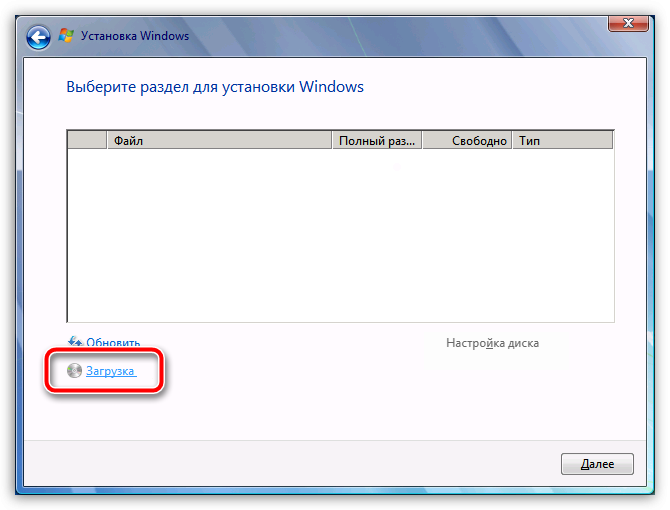
5. Как только установка драйверов будет завершена, в меню управления дисками отобразятся все разделы, а значит, вы сможете продолжить установку Windows.
Способ 2: использование альтернативной сборки
К каждой версии Windows можно найти достаточно большое количество сборок, которые могут отличаться количество предустановленных в нее драйверов.
Если первый способ решения проблемы вам не подходит, рекомендуем попробовать найти альтернативную сборку Windows, которая содержит расширенный список драйверов. По статистике в интернете, одна из наиболее популярных сборок называется «Zver» и, как правило, она содержит драйвера для большинства современных устройств.
Способ 3: отключение режима ACHI
Ваш жесткий диск может работать в режиме ACHI, из-за чего в некоторых случаях программа установки Windows не может обнаружить ни одного раздела. Решение проблемы следующее – переключить работу винчестера с ACHI на любой другой доступный.
1. Чтобы выполнить данную процедуру, для начала вам потребуется выполнить вход в BIOS. Для этого при включении или перезагрузке компьютера необходимо нажать горячую клавишу, отвечающую за вход в него: как правило, это либо клавиша F2, либо Del, но существуют и другие.
2. Войдя в BIOS, вам потребуется открыть раздел смены режима подключения жесткого диска. Это может быть «SATA Mode», «Configure SATA As» и подобное.
3. Если попав в нужный раздел, вы видите, что отметка стоит около пункта «ACHI», смените его на любой другой доступный, сохраните изменения и попробуйте продолжить установку Windows. Если после этого разделы так и не стали отображаться, верните прежние настройки.
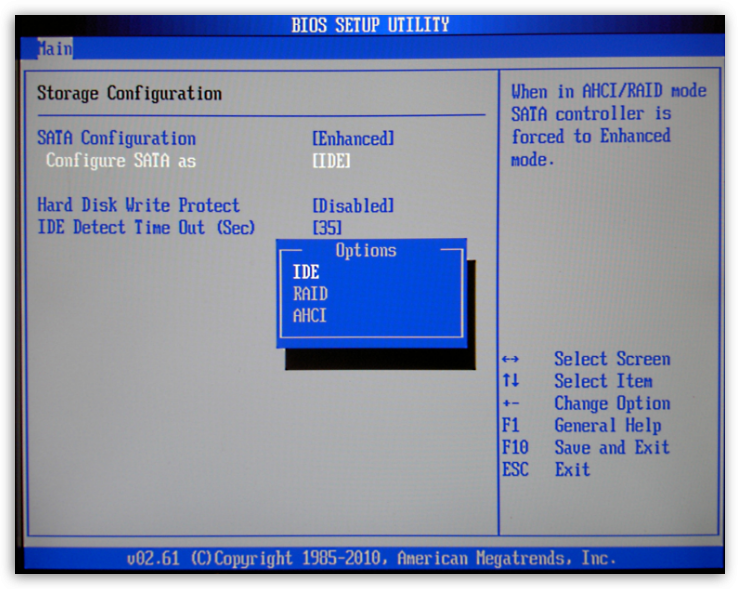
И напоследок
Нельзя исключать вероятности, что жесткий диск и вовсе вышел из строя, из-за чего программа установки, понятное дело, не может его обнаружить.
Проверить данную вероятность достаточно просто: для этого вам потребуется войти в BIOS, а затем посмотреть, определяется ли в BIOS жесткий диск. Для этого перейдите в меню выбора основного загрузочного устройства (как при установке Windows) и проверьте, имеется ли пункт HDD. Если нет, возможно, ваш жесткий диск и вовсе вышел из строя.
Источник: sdelaycomp.ru
Почему Виндовс не видит жесткий диск при установке




Почему при установки windows не видит жесткий диск? Что делать, если при установке Windows не видит жесткий диск? В этой статье мы дадим ответы на эти и другие вопросы. Но один совет мы можем дать вам прямо сейчас.
Если на вашем HDD хранится важная информация, которую вы хотите восстановить, а установщик windows не видит жесткий диск, то лучше всего обратиться в специализированную компанию Paradise-R. Для начала необходимо просто позвонить по и получить бесплатную консультацию нашего специалиста. Сама лаборатория работает с понедельника по пятницу с 10:00 до 19:00.
В некоторых случаях установка Windows – простая задача, с которой может справиться любой, если система ставится на компьютер со стандартной конфигурацией. Если же что-то отходит от нормы, например, способ хранения данных, то могут возникнуть некоторые проблемы. Так, если при установке windows не видит жесткий диск, это не всегда означает, что винчестер сломался.
При переустановке Виндовс не видит жесткий диск
Ваш компьютер после переустановки не видит второй жесткий диск? Если на этапе выбора раздела для системы установщик не видит жесткий диск и требует установить драйвер, выдавая ошибку 0x0000007B, то в компьютере используется кэширующий диск SSD или система SATA/RAID, которая не воспринимается базовым вариантом Windows. В случае, когда при переустановке виндовс не видит жесткий диск, исправить неполадку легко своими руками. Методы возвращения установки в штатный режим разнятся в зависимости от версии системы.



Ошибка «Не найден необходимый драйвер для дисковода оптических дисков» при установке с DVD
Основная причина ошибки «Не найден необходимый драйвер для оптических дисков» при установке Windows с диска — поврежденный диск или плохо читающий диски привод DVD.

При этом, повреждений вы можете и не видеть, а на другом компьютере установка с этого же диска происходить без проблем.
В любом случае, первое, что следует попробовать в данной ситуации — либо записать новый загрузочный диск Windows, либо использовать загрузочную флешку для установки ОС. Оригинальные образы для установки доступны на официальном сайте Майкрософт (выше приводил инструкцию о том, как их скачать).
Проблемы: при установке Windows XP не видит жесткий диск
Старые версии наиболее подвержены такой проблеме, поскольку во время их разработки системы хранения данных, из-за которых установщик не видит жесткий диск, еще не были распространены. Если при установке xp не видит жесткий диск, исправить ситуацию можно тремя способами:
- Для этого метода потребуется флоппик – устройство для чтения обычных дискет. В наше время, вероятно, мало у кого он сохранился, но его стоит приобрести. Этот способ является самым удобным. Чтобы проблема, из-за которой при установке виндовс не видит жесткий диск, разрешилась, нужно установить драйвер для контроллера SATA/RAID, который нужно скачать с сайта производителя материнской платы. Драйвер записывается на дискету, которая затем вставляется в привод компьютера, если при переустановки windows не видит жесткий диск. Во время установки системы нужно нажать клавишу F6, и установщик сам задействует нужный драйвер. После этого разделы жесткого диска найдутся, и установка продолжится как обычно.
- При осуществлении второго способа придется задействовать BIOS – программное обеспечение, управляющее материнской платой компьютера. Вход в меню программы производится путем нажатия определенной клавиши во время включения компьютера – обычно это Del. В меню BIOS нужно найти настройку, отключающую AHCI – это поможет решить проблему, если при установке винды не видит жесткий диск. Здесь включается совместимость с режимом SATA/RAID.
- Можно использовать драйвера, интегрированные в сборку системы. Самостоятельно сделать это довольно сложно, поэтому лучше использовать заранее собранные версии Windows, которые содержат все необходимые драйвера, а также последние обновления системных файлов. Не рекомендуется использовать непроверенные дистрибутивы, если система при установке не видит жесткий диск. Безусловно, лучше скачать один из популярных вариантов, гарантированно не содержащий вирусов и других вредоносных файлов.
Есть вопрос? Звоните! Наш телефон в Санкт-Петербурге: +7
Как найти драйвера для жесткого диска: поиск для SATA и NVME накопителей
Причина ошибки кроется в образе, который используется для установки ОС. Если он старый и человек пользовался им пару лет назад, то в нем может не быть и скорее всего не будет нужных драйверных программ для работы с системами хранения данных, используемыми в установленных SATA/RAID дисковых устройствах.
Почему не видит жесткий диск Виндовс — как исправить проблему
Поступить можно двумя способами. Первый основан на поиске, загрузке и распаковке с помощью специализированного приложения нового образа операционной системы. Если скачать более свежий и полный в плане драйверов ISO-образ Виндовс, то там, скорее всего, будут необходимые для инсталляции компоненты. К примеру можно перейти сюда (https://ocomp.info/kak-skachat-win10-legalno.html) и скачать полный и официальный образ десятки. Второй способ основан на поиске и скачивании из глобальной сети драйверов, которых нахватает в установочном образе.
Если речь идет о современных компьютерах или ноутбуках с процессором от Интел, то на официальном сайте этого производителя можно спокойно найти все необходимые драйвера. Достаточно прописать в поисковике «Драйвера Intel Rapid RST» или перейти по ссылке (https://downloadcenter.intel.com/ru/product/55005). Там размещено все ПО для любых операционных систем.
Если у пользователя процессор от компании AMD, то можно выполнить по фразе «SATA/RAID драйвер XXXX», где XXXX – модель материнской платы ПК или ноутбука. Все крайне просто, но нужно следить, чтобы скачивание выполнялось с официального сайта производителя, так как сторонние ресурсы могут распространять вирусы.
Важно! Иногда бывает так, что необходимого программного обеспечения просто нет на официальном сайте или человек не может найти его. В этом случае можно попытаться найти драйвер в глобальной сети на других сайтах, но скачивать его следует только с проверенных ресурсов, вызывающих доверие.
Если по каким-то причинам пользователь не может узнать или не помнит модель своей материнской платы, то рекомендуется воспользоваться сторонними программами для распознавания марок и моделей аппаратного обеспечения. К примеру, можно скачать Everest или AIDA, установить ПО, перейти во вкладку «Материнская плата» и узнать все необходимые данные.

Выбор драйверов на официальном сайте Интел
Оборудование лаборатории

Ламинарный бокс

Рабочее место специалиста

Микроскоп

Инструменты для работ в гермозоне и замены БМГ

Инструменты для работ в гермозоне и замены БМГ

Большое количество дисков-доноров
Что делать, когда установка Windows 7 не видит жесткий диск?
Если проблема встретилась при установке одной из современных систем, например установка windows 7 не видит жесткий диск, то её решить просто. Заходить в BIOS в таком случае совсем не обязательно, достаточно установить драйвер для контроллера RAID на этапе выбора раздела жесткого диска. В отличие от XP, установщик современной версии системы может взять нужный драйвер с любого носителя: компакт-диска, флешки или другого жесткого диска, в том числе и внешнего.
Чтобы установить драйвер, без которого при установке системы не видит жесткий диск, в окне выбора раздела жесткого диска следует нажать кнопку «Загрузить». Затем появляется окно с выбором директории, в которой располагается файл драйвера для контроллера RAID.
После того, как проблема из-за которой установщик windows не видит жесткий диск разрешится, и разделы жесткого диска станут видны, установку можно будет продолжить в обычном порядке.
Похожие запросы по теме: ноутбук не видит жесткий диск при установке windows; не видит жесткий диск после установки windows; ноут не видит жесткий диск при установке windows; при установке windows не видит жесткий диск просит драйвера; после установки windows не видит жесткий диск; после переустановки windows не видит жесткий диск.
Наш Instagram
Источник: zarabonline.ru